Kaip išspręsti „iPhone 7/6“ įstrigimą konfigūravimo režime

Kiekvieną kartą, kai „Apple“ stumia atnaujinimo pranešimą įjūsų „Apple“ įrenginį, tai reiškia, kad „iOS“ sistema mažai patobulinta. Vartotojai džiaugiasi, kad atnaujino sistemą, tačiau ar jų „iPhone“ užšaldytas ar pakabintas proceso metu, ar tai vis tiek yra geras dalykas?
Problemas jau reikėjo išspręsti, taigi ir mespateiksite efektyviausius metodus, kurie padės „iPhone 7/6“ išeiti iš užšaldyto ekrano atnaujinant sistemą, o jums tereikia nemokamos programinės įrangos - „Tenorshare ReiBoot“. Šis nemokamas įrankis gali išspręsti visų rūšių „iOS“ įstrigusias problemas, pvz., „IPhone“ neatsako ant balto „Apple“ logotipo, o tai taip pat rodo įstrigimą nustatymo režime.
- 1 dalis. Kaip atkurti „iPhone“, sušaldytą nustatymo režimu, naudojant „Tenorshare ReiBoot“
- 2 dalis. Kaip atkurti įrenginį, kad būtų galima įstrigti
- 3 dalis. Kaip pataisyti „iPhone“ įstrigusius baltame paleisties ekrane, kai iš naujo paleisti kompiuteris negali
1 dalis. Kaip atkurti „iPhone“, sušaldytą nustatymo režimu, naudojant „Tenorshare ReiBoot“
Kai jūsų įrenginys užstrigo sveiko vaizdo ekrane, kalbapasirinkite ekraną arba „iCloud“ prisijungimo ekraną, „Tenorshare ReiBoot“ gali padėti išeiti vienu paspaudimu. Taip pat ne tik „iPhone 7“, „iPhone 7 Plus“ / 6s / 6s Plus / 6 Plus / 6 / SE / 5S / 5, taip pat „iPad“ ir „iPod touch“ galima suderinti su „Tenorshare ReiBoot“. Atlikite mūsų veiksmus, rasite viską, ką nesunku išsiaiškinti.
- 1 žingsnis. Paleiskite „Tenorshare ReiBoot“, USB kabeliu prijunkite „iPhone“ prie kompiuterio, tada jūsų įrenginys bus aptiktas automatiškai, tada spustelėkite „Įveskite atkūrimo režimą“.
- 2 žingsnis. Po kelių sekundžių laukimo jūsų „iPhone“ sąsaja bus „iTunes“ paveikslėlis ir USB piktograma, tai reiškia, kad sėkmingai įėjote atkūrimo režimą ir galite spustelėti mygtuką „Išeiti iš atkūrimo režimo“ ir tada jūsų įrenginys bus paleistas iš naujo.

Šis procesas grindžiamas paleidimo iš naujo principu, dažniausiai atliekant šį veiksmą galima lengvai išspręsti įstrigusias problemas.
2 dalis. Kaip atkurti įrenginį, kad būtų galima įstrigti
Ką galite padaryti neturėdami kompiuterio ar programinės įrangos, ką galite padaryti? Galite pabandyti iš naujo nustatyti „iOS“ įrenginius, tačiau, kad neprarastumėte duomenų, šis metodas niekada nebus pirmas pasirinkimas.
„IPhone 7“ ir „iPhone 6“ šiose dviejose versijose yra skirtingi kietojo atkūrimo veiksmai. Galite pažiūrėti į šį paveikslėlį.
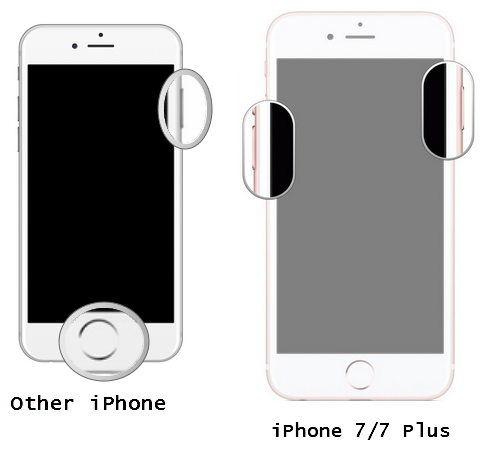
„IPhone 7/7 Plus“ vartotojams vienu metu spauskite garsumo mažinimo ir maitinimo mygtukus, kol pasirodys „Apple“ logotipas, tada paleiskite ir jūsų įrenginys iš naujo paleis iš naujo.
Kitiems „iPhone“ vartotojams maždaug 5–6 sekundes laikykite kartu „Namų“ ir „Maitinimo“ mygtukus, o jūsų įrenginys vėl paleis.
Tačiau viskam gali būti išimtis, jei jūsų įrenginys vis tiek užšaldytas konfigūravimo režimu, tada galite pagalvoti, ar praradote svarbius failus, ar net yra kažkas negerai su „iOS“ sistema.
3 dalis. Kaip pataisyti „iPhone“ įstrigusius baltame paleisties ekrane, kai iš naujo paleisti kompiuteris negali
Čia rekomenduojame pabandyti aptikti „iOS“ įrenginį ir pataisyti jo sistemą. „Tenorshare ReiBoot“ gali padėti jums tai padaryti neprarandant duomenų.
Pirmiausia spustelėkite „Fix All iOS Stuck“ ir paspauskite„Remontas dabar“, „Tenorshare ReiBoot“ automatiškai suderins jūsų įrenginio programinę-aparatinę įrangą. Paruošę tinkamą programinę aparatinę įrangą, norėdami pradėti atkūrimo režimą, turite spustelėti „Pradėti taisymą“.
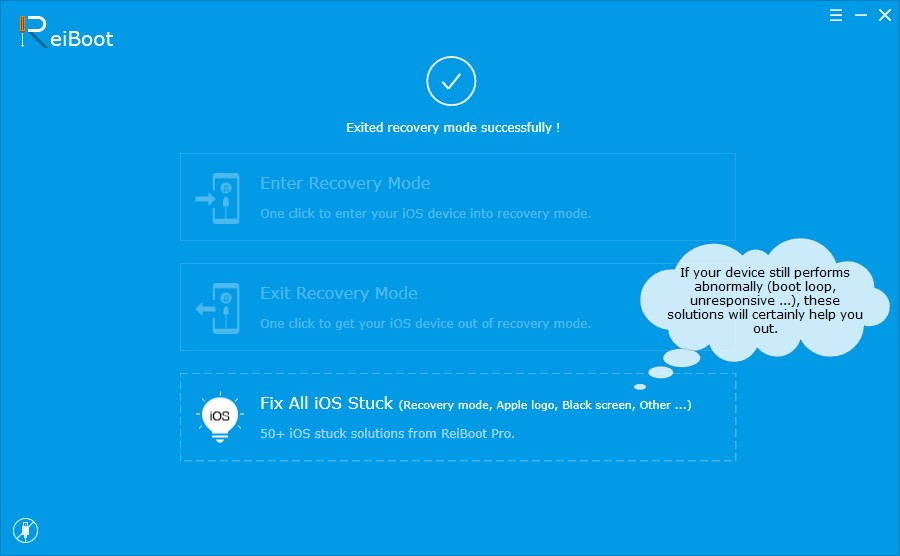
Ar šie sprendimai naudingi? Dabar jūsų „iPhone“ turi veikti geriau nei anksčiau, nepamirškite to, ką aptarėme. Kitą kartą, kai susitiksite su panašiomis problemomis, atvykite pas mus ir mes visada būsime ten, kad pasiūlytume jums sprendimus.









